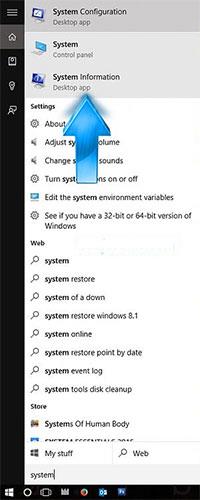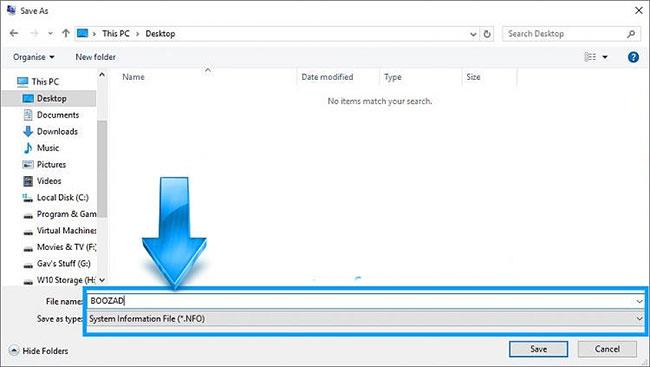MSINFO satur padziļinātu būtisku informāciju par sistēmu, un to bieži izmanto, lai palīdzētu lietotājiem atrisināt problēmas, īpaši zilā ekrāna (BSOD) kļūdu atkļūdošanas laikā .
Šī apmācība parādīs, kā izveidot MSINFO.nfo failu, ko augšupielādēt forumos, ļaujot citiem dalībniekiem skatīt sistēmas informāciju tajā pašā lietotāja saskarnē, ko redzat savā datorā.
Fails MSINFO.nfo bieži tiek iekļauts DM Log Collector izveidotajos žurnālos. Ja fails trūkst, persona, kas ir atbildīga par BSOD kļūdu analīzi un apstrādi, to pieprasīs.
Ja jums tiek lūgts augšupielādēt failu MSINFO.nfo vairākas reizes, veiciet šīs darbības katru reizi. Sistēma var mainīties starp katru augšupielādi, tāpēc ir svarīgi tvert sistēmas stāvokli pieprasījuma brīdī un neaugšupielādēt veco informāciju.
1. metode: izveidojiet .NFO failu
1. Noklikšķiniet uz Cortana ikonas vai veiciet meklēšanu uzdevumjoslā un meklēšanas lodziņā ierakstiet System . Noklikšķiniet uz ikonas Sistēmas informācija.
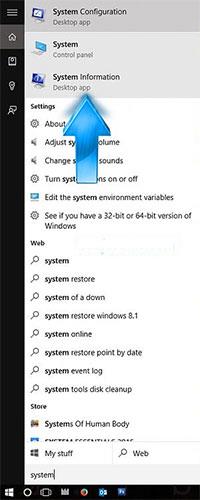
Noklikšķiniet uz ikonas Sistēmas informācija
2. Kad ir atvērta sistēmas informācija , konteksta izvēlnē noklikšķiniet uz Fails un pēc tam uz Saglabāt....
3. Atlasiet saglabāšanas vietu (šajā piemērā darbvirsmu), nosauciet failu un pārliecinieties, vai nolaižamajā lodziņā Saglabāt kā ir atlasīts System Information File (*.NFO) .
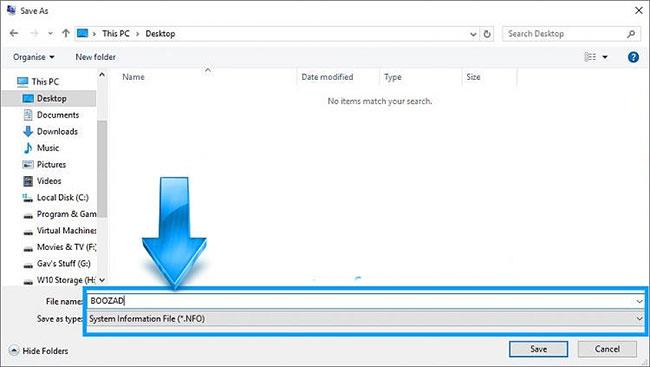
Ievadiet faila nosaukumu
4. Sistēmas informācija apkopos pieprasīto informāciju un izveidos failu.
Kad norises josla ir pabeigta, norises logs tiks aizvērts, un jūs varat aizvērt sistēmas informāciju.
5. Atrodiet failu izvēlētajā vietā.
Pats fails būs pārāk liels, lai to augšupielādētu tieši forumos, fails būs jāsaspiež.
2. metode: izveidojiet .TXT failu
1. Noklikšķiniet uz Cortana ikonas vai veiciet meklēšanu uzdevumjoslā un meklēšanas lodziņā ierakstiet System . Noklikšķiniet uz ikonas Sistēmas informācija.
2. Kad ir atvērta sistēmas informācija , noklikšķiniet uz Fails un pēc tam konteksta izvēlnē atlasiet Eksportēt....
3. Izvēlieties vietu, kur saglabāt failu, nosauciet failu un pārliecinieties, vai nolaižamajā lodziņā Saglabāt kā ir atlasīts Teksta fails .
4. Sistēmas informācija tagad apkopos pieprasīto informāciju un izveidos failu.
Kad norises josla ir pabeigta, norises logs tiks aizvērts, un jūs varat aizvērt sistēmas informāciju.
5. Atrodiet failu izvēlētajā vietā un pēc tam augšupielādējiet to vajadzīgajā vietā.